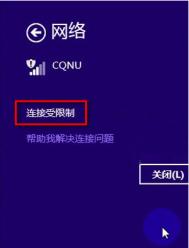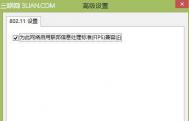win8.1网络连接受限怎么办?
右击任务栏的网络连接图共享中心;

工具/原料
Windows 8.1系统
方法/步骤
1、打开网络和共享中心;

2、无线网络;

3、在弹出窗性

4、配置;

5、项下取消勾选
TuLaoShi.com
Win8.1开机进入OneDrive选项而不是正常桌面的解决方法
之前好不容易把Win8.1 Pro操作系统成功安装完成,在后来的使用中没经过优化,也没有禁用什么服务,也没感染病毒。但某天开机后突然进不去桌面而是显示下图的画面。

选取消的话就进入类似刚安装完系统时安装商店那样的环节,过后才进入一个黑色的桌面弹出下图的提示框。

按照这个路径是没有Desktop这个文件夹的,桌面是有回收站,按徽标进去开始屏幕是空的下翻也是空的,重启的话就能进入如常使用的桌面。有时候没有上面的提示却出现下图这种情况,同样是有回收站,按徽标进去开始屏幕是空的下翻也是空的,重启的话就能进入如常使用的桌面。
(本文来源于图老师网站,更多请访问http://m.tulaoshi.com/windowsxitong/)这问题该如何解决呢?

解决方案
看看能否进入安全模式(开机出现Windows标志时长按电源键关机重复三次可进入安全模式)。
可以在安全模式中,选择疑难解答--高级选项--系统还原,将系统还原到最后一次正确配置的时段。
也可以在进入安全模式之后选择修复您的计算机,选择疑难解答--恢复电脑--下一步--选择账户--输入密码,然后插入安装光盘或U盘,等待修复完成。
Win8.1删掉桌面Secure Boot未正确配置水印的方法
1、进入BIOS,找到secure boot mode 回车改为custom这时下面的选项就可以选了。

2、回车key msnagement,找到install all factory default keys回车,选YES再回车,下面各项右边都变成 installed就行了。

3、退到上一级界面,将secure boot mode改回standard保存退出,重启电脑,开始桌面水印去除完成。
(本文来源于图老师网站,更多请访问http://m.tulaoshi.com/windowsxitong/)删掉Win8.1桌面右下角的secure btulaoShi.comoot未正确配置的水印,感觉桌面看着舒服多了。虽然此操作需要更改BIOS设置,但步骤不多,相信大家能够完成。
怎样验证当前是否使用Microsoft用户登录Win8.1系统
我们知道,从Win8开始,微软为Windows系统提供了Microsoft账户和本地账户两种模式的登陆账户。使用Microsoft账户登陆才能够在系统层面上使用微软的云服务,那么我们如何才能查看Win8系统是否已使用Microsoft账户登陆呢?
操作方法
从屏幕右边缘向中间轻扫,点击设置,然后点击更改电脑设置。
(如果使用的是鼠标,则指向屏幕右下角,然后将鼠标指针向上移动,单击设置,然后单击更改电脑设置。)
点击或单击帐户,然后点击或单击你的帐户。
如果你已使用 Microsoft 帐户登录,则你的名称和电子邮件地址将显示在你的帐户图片的上方。
如果你使用本地帐户登录,将在你的名称下方显示本地帐户字样,以及连接到 Microsoft 帐户链接。
这样就可以判断Win8是否已使用Microsoft账户登陆了,很简单吧?这个方法同样适用于Win8.1系统。大家如果在意使用微软的云服务的话,最好还是用Microsoft账户登陆Win8系统吧。